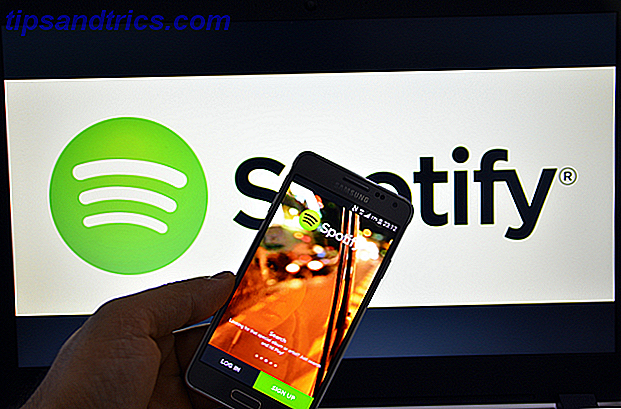Abgesehen von all dem Fortschritt enthält Windows 10 immer noch unzählige Fallen für ahnungslose Benutzer. Glücklicherweise ist eine Katastrophe vermeidbar.
Was definiere ich als "Katastrophe"? Wenn du auf etwas klickst oder versehentlich eine mysteriöse Tastatursequenz triffst, verschwindet eine Reihe von Dateien, Ordnern oder sogar ein ganzes Fenster, in dem du gearbeitet hast. Es ist dieses sinkende Gefühl in deinem Magen, wenn du denkst, dass all deine harte Arbeit im Handumdrehen komplett ausgelöscht wurde.
Vor vielen Jahren war ich als Computerberater für eine Reihe von Kunden tätig, die mit dem Umgang mit Computern noch nicht vertraut waren. Diese Erfahrung hat mir einige häufige Fehler gezeigt, die Computerbenutzer machen, die zu Datenverlust führen können. Gleichzeitig bot es auch einige nützliche Möglichkeiten, um diese Fehler zu vermeiden oder zu beheben.
1. Schiebe Windows Off-Screen
Dieses Problem betrifft nicht nur neue Computerbenutzer. Selbst die erfahrensten von uns hatten Situationen, in denen ein Fenster auf mysteriöse Weise vom Bildschirm verschwunden ist. Wenn Sie Glück haben, werden Sie vielleicht einen kleinen Teil des Fensters bemerken, der immer noch von der Seite oder Ecke hervorlugt. In anderen Fällen bemerken Sie das Problem möglicherweise erst, wenn Sie auf das Symbol der Taskleiste klicken, um das Fenster zu öffnen.
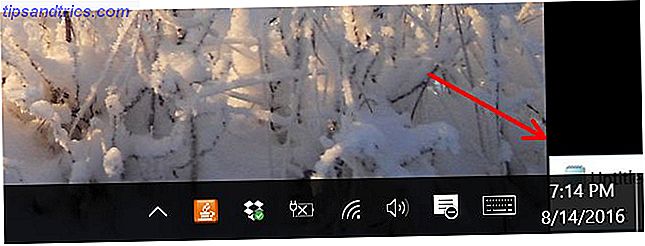
Dies kann passieren, wenn Sie Windows beim Verschieben von Objekten auf dem Bildschirm falsch behandeln, aber manchmal ist es auch ein Symptom, wenn Sie einen Laptop in den Ruhezustand versetzen, wenn zwei Bildschirme verbunden sind, und ihn dann mit nur einem Display wieder zum Leben erweckt. Viele der Fenster, die auf dem zweiten Bildschirm angezeigt wurden, werden oft nicht auf dem einzelnen Bildschirm angezeigt, wenn sie den Ruhezustand verlassen.
Für neuere Computerbenutzer, die das noch nie zuvor erlebt haben, ist es eine surreale Sache. Sie können in der Taskleiste sehen, dass die App geöffnet ist, aber Sie können das Fenster nirgends sehen.
Der Fix : Verwenden Sie die Popup-Vorschau, um zu maximieren.
Wenn Sie mit der Maus über das Anwendungssymbol in der Taskleiste fahren, wird ein kleines Vorschaubild des geöffneten Fensters angezeigt.

Klicken Sie mit der rechten Maustaste auf das kleine Vorschaufenster und es wird auf Ihren aktuellen Hauptbildschirm maximiert. Sobald Sie es wieder auf Ihrem Bildschirm bekommen, möchten Sie vielleicht das Fenster kleiner als Vollbild machen. Machen Sie nicht den Fehler, auf die Option "Wiederherstellen" zu klicken.

Dadurch wird das Fenster wieder in den Zustand zurückversetzt, in dem es sich auf dem "anderen" Bildschirm befand (der Bildschirm, den Sie nicht sehen können). Klicken Sie stattdessen mit der Maus auf die Titelleiste und ziehen Sie das Fenster irgendwo in die Mitte des Bildschirms.

Dadurch wird die Position dieses Fensters an die Stelle geändert, an der sich Ihre Maus befindet, und nicht maximiert. Mission erfüllt.
2. Versehentliches Löschen von Dateien
Das schlimmste Gefühl für jeden Computerbenutzer - neu für Computer oder nicht - ist, wenn Ihre wichtigen Dateien auf mysteriöse Weise verschwinden. Es ist erstaunlich einfach, versehentlich Dateien zu löschen.

Sie können versehentlich die falsche Datei markieren, bevor Sie die Taste "Löschen" auf der Tastatur drücken. Weg. Sie könnten versehentlich den Cursor nach unten halten, während Sie die Maus bewegen, mehrere Dateien markieren, bevor Sie die Löschtaste drücken, und denken, dass Sie etwas anderes löschen. Stattdessen werden diese markierten Dateien gelöscht.

Was auch immer der Grund für diese Tragödie sein mag, es gibt tatsächlich zwei Auswege. Einer ist schnell und einfach, und der zweite dauert ein paar Klicks.
Das Fix : Die STRG + Z-Tastenkombination oder Wiederherstellen aus dem Papierkorb.
Wann immer die meisten Dinge schief gehen, wenn Sie es jetzt nicht merken, werden Sie bald erfahren, dass STRG + Z Ihr bester Freund ist. Bei versehentlichem Löschen von Dateien wird STRG + Z diese gelöschten Dateien direkt dorthin zurücklegen, wo sie hingehören.
Das Problem mit STRG + Z ist, dass es sich um eine zeitlich begrenzte Lösung handelt. Tun Sie es in dem Moment, in dem Sie diese Dateien löschen, und es wird wahrscheinlich das Problem beheben. Aber wenn Sie nicht wissen, dass Sie die Dateien gelöscht haben und Sie alle anderen Dateien kopiert, verschoben und gelöscht haben, wird STRG + Z das Problem nicht mehr beheben.
Zum Glück gibt es immer noch den Papierkorb.

Irgendwo auf Ihrem Desktop finden Sie ein Symbol für einen Papierkorb (auch "Papierkorb" genannt). Es spielt keine Rolle, ob es Stunden, Tage oder sogar Monate waren, seit Sie die Dateien gelöscht haben. Wenn Sie den Papierkorb überprüfen, besteht eine sehr gute Chance, dass Sie die Dateien immer noch dort finden.

Alles, was Sie tun müssen, ist mit der rechten Maustaste auf die Datei (oder Dateien) und wählen Sie die Option Wiederherstellen . Sie werden direkt dorthin zurückkehren, wo sie hingehören.
Hoffentlich haben Sie nichts eingerichtet, das den Papierkorb automatisch leert Machen Sie einen besseren Papierkorb mit diesen großartigen Tools & Tricks Machen Sie einen besseren Papierkorb mit diesen großartigen Tools & Tricks Die meisten von uns sind sehr vertraut mit dem Papierkorb. Wir verwenden es regelmäßig, und es scheint, als ob wir ein Feature, das wir nicht viel anpassen können - gelöschte Dateien gehen dorthin, und wir können dauerhaft ... Lesen Sie mehr über einen bestimmten Zeitplan. Noch schlimmer, stellen Sie sicher, dass Ihr Papierkorb nicht umgangen wird. Klicken Sie mit der rechten Maustaste auf das Papierkorbsymbol und wählen Sie Optionen .

Stellen Sie sicher, dass die Option Dateien nicht in Papierkorb verschieben nicht ausgewählt ist. Wenn dies der Fall ist, ist Ihre Versicherungspolice gegen versehentlich gelöschte Dateien nicht vorhanden.
3. Versehentliches Löschen von Dateien in falschen Ordnern
Einer der häufigsten "Unfälle", den ich während meiner Zeit als Berater sowohl von neuen als auch erfahrenen Computernutzern sah, war das versehentliche Ziehen einer Datei und das Ablegen in den falschen Ordner.

Sie können sehen, wie einfach dieser Fehler im obigen Bild ist. Ich wollte meine Datei in den "Bilder" -Ordner stellen, aber wenn ich meine Maustaste nur ein wenig zu hoch loslasse, wird sie in den "Musik" -Ordner gehen, und wenn ich sie nur etwas zu leise loslasse, ' lch gehe in den Ordner "Camera Roll".
Und wenn Sie die Maustaste auf dem Weg zu Ihrem Zielordner loslassen, wer weiß, wo in der Welt diese Datei gelöscht wurde?
Der Fix : STRG + Z oder schütteln das Fenster.
Genauso wie beim versehentlichen Löschen von Dateien, wird das Drücken von STRG + Z auch diesmal eine Rettung sein. Die Dateien bewegen sich auf magische Weise von wo immer Sie sie versehentlich abgelegt haben, zurück in den ursprünglichen Ordner. Dies setzt wiederum voraus, dass Sie uns STRG + Z unmittelbar nach dem Fehler geben.
Es gibt eine andere Option, die Sie ergreifen können. Es ist eigentlich eine Methode zum Verschieben von Dateien, die als vorbeugende Maßnahme dient, um dieses häufige Problem zu vermeiden. Wenn Sie Dateien von einem Ordner in einen anderen verschieben müssen, sollten Sie Ihren Desktop als temporären Ablagepunkt verwenden.
So funktioniert es: Wenn Sie sich in dem Ordner befinden, aus dem Sie die Dateien kopieren möchten, klicken Sie einfach auf die Titelleiste des Ordnerfensters und halten Sie die Maustaste gedrückt. Dadurch werden alle anderen Fenster minimiert und der Desktop angezeigt. Markieren Sie die Dateien, die Sie verschieben möchten, und ziehen Sie sie einfach auf den Desktop.

Öffnen Sie als nächstes den Ordner, in den Sie die Dateien verschieben möchten, und ziehen Sie sie vom Desktop in diesen Ordner.

Es ist ein zusätzlicher Schritt, aber die Möglichkeit, das Fenster zu öffnen und schnell auf den Desktop zuzugreifen, kann Zeit sparen.
Ein anderer Ansatz, der das Problem "versehentliches Löschen" vermeidet, besteht darin, die Dateien zu markieren und sie zu kopieren (STRG + C), dann zum neuen Ordnerziel zu gehen und sie dort einzufügen (STRG + P). Unterm Strich ist das Verschieben von Dateien mit der Maus manchmal eine gefährliche Sache, daher ist es eine kluge Idee, sich an eine andere Methode zum Verschieben von Dateien zu gewöhnen.
4. Versehentlich rückgängig machen Umzug vom Desktop
Ein seltsamer "Unfall", der sowohl neuen als auch erfahrenen Benutzern passieren kann, besteht darin, dass Sie mit der rechten Maustaste auf das Kontextmenü auf dem Desktop klicken und die gefürchteten Rückgängig-Verschiebungs- oder Wiederherstellungs- Optionen treffen.

Es gibt Berichte aus dem Internet, dass Personen zufällig auf eine dieser Dateien stoßen, wenn sie schnell versuchen, eine neue Datei oder einen neuen Ordner auf dem Desktop mithilfe der Menüoption Neu zu erstellen. Alles was es braucht ist ein bisschen zu schnell zu klicken und bevor Sie es wissen, was auch immer Ihr letzter Befehl war, wurde gerade rückgängig gemacht. Viel Glück versucht herauszufinden, was das war.
Der Fix : Sofort den umgekehrten Befehl wiederholen.
Wenn Sie versehentlich auf eine dieser Dateien tippen, bevor Sie in Panik geraten und verzweifelt versuchen herauszufinden, welche Dateien gerade verschoben oder gelöscht wurden, klicken Sie einfach auf den gegenüberliegenden Befehl. Wenn Sie auf Rückgängig verschieben geklickt haben, wird beim nächsten Rechtsklick auf den Desktop Redo Move verfügbar angezeigt. Klick es. Problem gelöst.
Nächstes Mal, langsamer und achten Sie darauf, wo Sie klicken!
5. Alles auswählen - Das Vorspiel zum versehentlichen Löschen
Der letzte Fehler, den ich erwähnen möchte, ist eigentlich ein Vorspiel zu vielen versehentlichen Dateilöschungen. Dies geht auf das zweite Problem in diesem Artikel, das Löschen von Dateien zurück. Viele Menschen zeichnen ein Quadrat, um Dateien hervorzuheben, die sie entfernen oder verschieben möchten.

Eine weitere Methode zum Auswählen mehrerer Dateien ist die Verwendung von STRG + A, mit der alle Dateien im aktuell ausgewählten Ordner ausgewählt werden. Dies funktioniert sehr gut, wenn Sie tatsächlich den Ordner anzeigen, den Sie markiert haben, aber manchmal haben die Leute tatsächlich ein anderes Fenster an anderer Stelle auf dem Bildschirm ausgewählt. Durch Drücken von STRG + A werden alle Dateien in diesem anderen Ordner hervorgehoben.
Hier kommt das Problem ins Spiel. Es braucht nicht viel, um Dateien zu löschen. Durch Drücken der Löschtaste, der Rücktaste, der Leertaste oder der Eingabetaste werden die Dateien manchmal gelöscht oder geändert. Wenn Sie die Eingabetaste drücken, wird tatsächlich versucht, jede einzelne Datei zu öffnen, die Sie in diesem anderen Ordner markiert haben. Stellen Sie sich das Feuerwerk vor, wenn Sie versehentlich Hunderte von Dateien markiert haben.
Der Fix : Die F5-Taste.
Wenn Sie eine Katastrophe vermeiden wollen, machen Sie die Taste F5 zu Ihrem Freund. Wenn Sie Dateien hervorheben und die Dinge nicht richtig aussehen - vielleicht werden keine der Dateien hervorgehoben, oder Sie sehen, dass Dateien in einem anderen Fenster hervorgehoben werden -, sollten Sie nicht in Panik geraten und andere Schlüssel anschlagen oder die Maus ruckeln lassen. Drücken Sie einfach langsam und ruhig F5.

Dies führt eine sehr sichere "Refresh" -Funktion für den aktiven Ordner durch. Dadurch wird im Prinzip der angezeigte Eintrag aktualisiert, aber gleichzeitig werden alle ausgewählten Aktionen rückgängig gemacht, die Sie versehentlich im aktiven Ordner ausgeführt haben.
Die Hälfte der Schlacht ist sicher zu rechnen
Lassen Sie sich durch all die oben genannten Fehler nicht davon abhalten, neue Dinge auf Ihrem Computer auszuprobieren. Fehler sind, wie Sie lernen, aber es ist möglich, zu vermeiden, viel Ihrer Arbeit zu verlieren, indem Sie Dinge langsam nehmen und Dinge tun, die die Risiken verringern.
Alles, was Sie tun müssen, ist die oben beschriebenen Techniken zu verwenden. Nicht nur Ihre Computererfahrung wird effizienter sein, Sie werden auch niemals den verheerenden Verlust erleiden müssen, wenn Sie versehentlich Ihre wichtigsten Dateien löschen. Sei sicher da draußen.
Haben Sie jemals einen der in diesem Artikel beschriebenen Fehler gemacht? Verwenden Sie irgendwelche Techniken, um Ihre Chancen zu verringern, diese Fehler zu machen? Teilen Sie Ihre eigenen Erfahrungen in den Kommentaren unten!
Bildquelle: Ana Blazic Pavlovic / Shutterstock